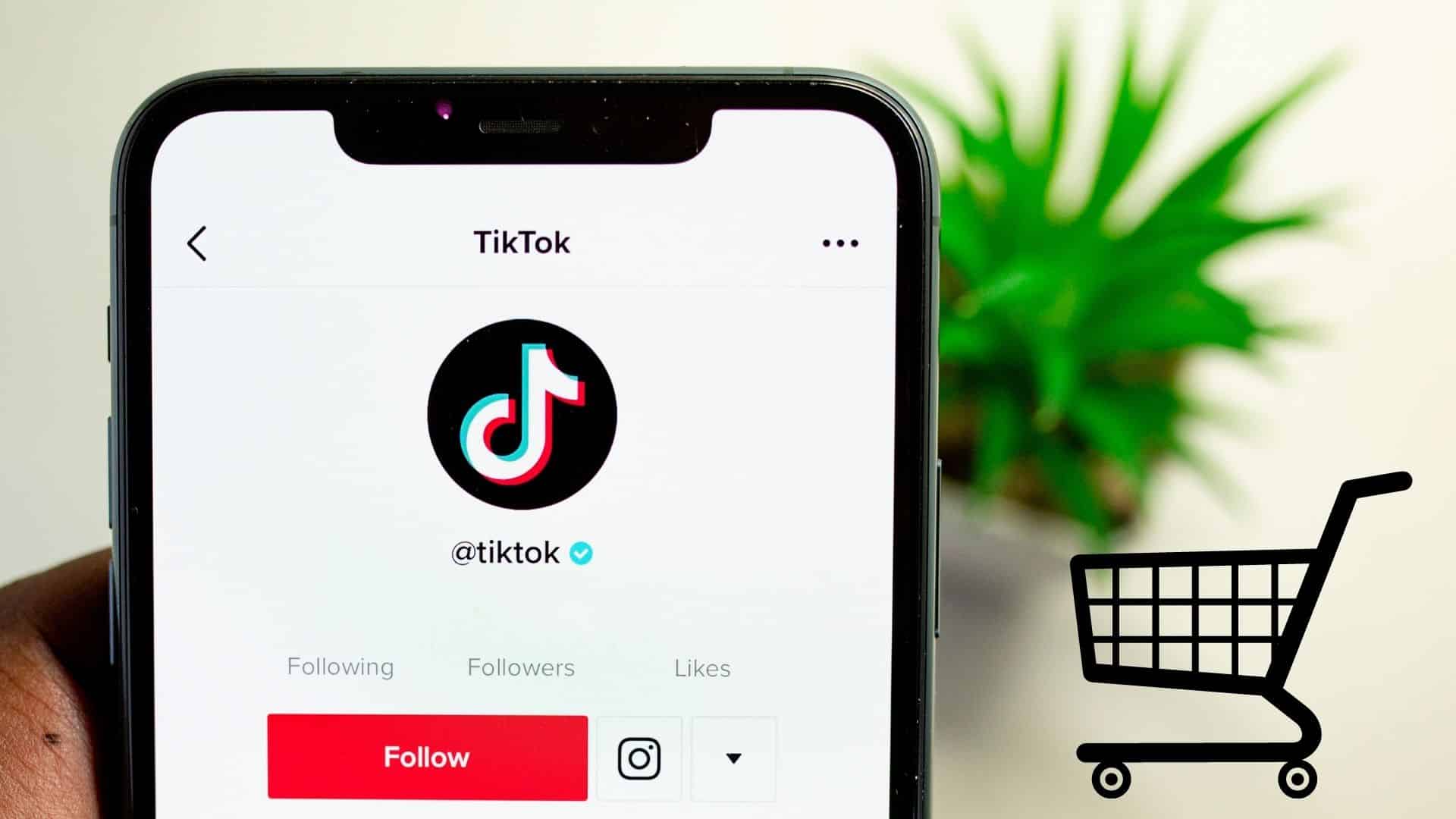Bạn đang sở hữu site tuy nhiên lại không hề biết được có bao nhiêu người đã truy cập vào site của mình? Atpmedia.vn sẽ hướng dẫn bạn cách xem lượng kết nối vào site đơn giản , dễ dàng nhất.
Mục lục
Toggle1. Cách coi lượng kết nối vào website của chính bạn
Để coi được lượng kết nối site của mình bắt buộc bạn phải có:
- Account Google Analytics: tài khoản này bạn có thể dùng tài khoản gmail của mình để đăng nhập. Nếu chưa biết cách tạo account bạn có khả năng xem thêm tại đây:
- Hướng dẫn tạo tài khoản , sử dụng Google Analytics toàn tập.

Khi mà đã thực hiện xong các bước để đăng ký account Google Analytics, là có khả năng xem nội dung được liền. tuy nhiên, bạn nên chờ một khoảng thời gian từ 1-2 tuần cho tới 1 tháng để có những nội dung phân tích.
# Cách Google đếm lượng truy cập
Tham khảo: Hướng dẫn cách viết content quảng cáo facebook mới nhất 2022
không hề cứ 1. truy cập vào website, Google sẽ đếm là 1. mà Google đếm lượng kết nối theo session/phiên. 1 session kéo dài 3 phút.
- Nếu trong 1 session có 1 lượt truy cập, sẽ được đếm là 1. Nếu trong 1. session có 2. lượt truy cập đến từ 1 người vẫn đếm là 1
- Kết thúc session thứ nhất, session thứ hai sẽ bắt đầu.
- Nếu tại session thứ nhất có 1. lượt truy cập từ 1 người, sẽ đếm là 1 Hết session thứ nhất, đến session thứ hai, phát sinh 1. lượt click cũng từ người đấy, sẽ đếm là 2.
1.1 Cách xem lượng kết nối
Bước 1 Đăng nhập vào Google Analytics tại: https://analytics.google.com/analytics/web/
Bước 2. Nhập gmail , password.
Bước 3.: Tiến hành coi các chỉ số chỉ lượng kết nối của site.
- (1) Tại cột bên trái màn hình, bạn chọn Audience –> Overview, bên phải sẽ hiển thị ra lượng kết nối.
- (2) Chọn thời gian thống kê mà bạn muốn được xem kết quả. Mặc định Google sẽ lấy thời gian là 1 tháng tính đến thời điểm hiện trong. Sau đấy nhấp nút “Apply”.
Bước 4 Đọc kết quả hiển thị lượng kết nối site của bạn
- (3) Vùng này sẽ cho bạn biết tổng lượng truy cập tính theo session.
- (4) Vùng này cho bạn biết diễn biến của lượng kết nối mặc định là theo ngày.
Cách coi lượng kết nối trên Google Analytics
Những chỉ số ở khu vực (4) có ý nghĩa như sau:
- Users: Chỉ số người dùng, nó cho biết số lượng người dùng truy cập vào website của bạn.
- New users: chỉ số người sử dụng lần thứ nhất truy cập vào website.
- Sessions: Chỉ số phiên làm việc tại ngày trên website của bạn.
- Number of Sessions per User: Chỉ số phiên trên một người dùng tức là số phiên trung bình mà một người dùng truy cập vào site. Chỉ số này được tính bằng công thức: Number of Sessions per User = Sessions : Users.
- Page views: chỉ tổng số lần xem trang của tất cả những phiên làm việc.
- Pages/Sessions: chỉ số trang mà người sử dụng xem trong một phiên. Chỉ số này được tính theo công thức: Pages/Session = Page view : Sessions.
- Avg: Session Duration: chỉ thời gian truy cập trung bình của người dùng tại một phiên.
- Bounce Rate: chỉ tỷ lệ bỏ trang tức là phần trăm người sử dụng chỉ coi một trang độc nhất rồi thoát ra mà không thực hiện bất kì tương tác nào.
1.2 So sánh lượng kết nối giữa các mốc thời gian
Ngoài việc xem lượng kết nối tại một khoảng thời gian nhất định, lượng truy cập còn được so sánh giữa các mốc thời gian với nhau.
Mục tiêu của việc so sánh này là để bạn kiểm tra các thay đổi bạn đã thực hiện trên website có ảnh hưởng đến lượng kết nối không? Tác động tốt hay tác động xấu?
a. So sánh truy cập theo ngày/ tháng
# So sánh giữa 2. ngày
Bước 1 Chọn mốc thời gian đầu tiên là Ngày đầu tiên cần so sánh.
Bước 2. Nhấn vào nút ” Compare to”.
Bước 3. Chọn mốc thời gian thứ hai là ngày mong muốn so với ngày đã chọn ở bước 1.
Bước 4 Nhấn vào nút ” Apply”.

Cách lựa chọn ngày để so sánh lượng truy cập
– Kết quả hiện ra bạn sẽ thấy:
- (1) Biểu đồ thể hiện lượng kết nối giữa hai ngày (ngày 1. , ngày 15) theo mốc thời gian là giờ truy cập.
- (2) Kết quả so sánh những chỉ số giữa hai ngày đã chọn trên site.

Kết quả nhận được Sau khi so sánh lượng kết nối giữa hai ngày
# So sánh giữa 2. tháng
Bước 1. Chọn mốc thời gian đầu tiên là tháng thứ nhất cần so sánh.
Bước 2. Nhấn vào nút ” Compare to”.
Bước 3. Chọn mốc thời gian thứ hai là tháng mong muốn so sánh với tháng đã chọn.
Bước 4. Nhấn vào nút ” Apply”.

Những bước thực hiện so sánh lượng kết nối giữa hai tháng
– Sau đấy, ta sẽ thấy được diễn biến của lượng truy cập từng tháng , kết quả so sánh lượng kết nối của 2. tháng.
- (1) Biểu đồ so sánh lượng truy cập của hai tháng đã chọn (tháng 4. và tháng 5 theo mốc thời gian là ngày.
- (2) Kết quả so sánh sự tăng giảm của những chỉ số trên website giữa hai tháng đã chọn.
Tham khảo: truyền thông marketing là gì? tại sao cần truyền thông marketing?

Hình biểu thị kết quả so sánh lượng tuy cập của website giữa hai tháng
Nếu kết quả lượng kết nối ở tháng sau thấp hơn tháng trước cho thấy website bạn đang gặp vấn đề vô cùng nghiêm trọng cần sửa đổi ngay. Bạn có khả năng tìm hiểu nguyên nhân và đưa ra cách khắc phục sớm nhất.
- Tại sao lượng kết nối website lại giảm?
b. Coi theo giờ
Tại 1 ngày người xem sẽ truy cập site của bạn vào các giờ nào? Biết được điều đó có khả năng giúp ích cho người dùng trong việc định thời gian chạy giới thiệu.
– Chọn mốc thời gian là 1. ngày cần xem lượng kết nối

Chọn ngày mà bạn cần xem lượng truy cập
– Chọn loại lọc là Hourly
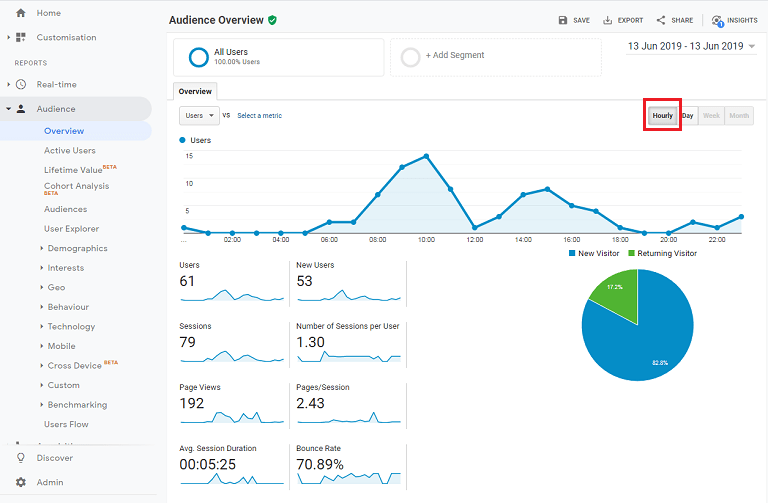
Lựa chọn loại lọc là “Hourly” để lọc theo giờ
Sau đó bạn sẽ nhận được kết quả lượng kết nối theo mốc thời gian là giờ như hình trên.
Như bạn thấy tại hình lượng truy cập tập trung chủ yếu vào vào khoảng từ 8 cho tới 15h, dựa vào đây bạn có khả năng chọn lựa cho mình thời gian chạy giới thiệu hiệu quả.
1.3 Cách coi số người đang truy cập vào site
Để xem được có bao nhiêu người đang truy cập vào site bạn chọn mục Real – time => Overview ở bên trái màn hình. Sau đó, sẽ hiện lên các chỉ số về số người đang Trực tuyến trên website:
- (1) Tổng số người đang online trên website là 2
- (2) Số người truy cập gần đây có thời gian xem trang từ 1. – 3 phút.
- (3) Hiển thị một số nguồn truy cập từ người sử dụng.
- (4) Đường dẫn trang website mà người dùng đang truy cập.
- (5) Vị trí địa lý người dùng đang truy cập vào website.

Một số nội dung về đối tượng mua hàng đang hoạt động trên website
Trong đó, bạn có khả năng xem thêm lượng kết nối qua một vài công cụ khác để so sánh và đánh giá xem cấp độ chuẩn xác giữa những Công Cụ này như thế nào qua hướng dẫn cách sử dụng:
- Cách sử dụng 3 Công Cụ kiểm tra lượng truy cập
1.4 Một vài đánh giá lượng truy cập site.
Sau khi coi được lượng kết nối từ website của mình bạn có khả năng đưa rõ ra một số đánh giá tại sao lại có sự tăng, giảm như vậy và tìm hướng xử lý phù hợp.
# Lượng kết nối thay đổi do nhu cầu tìm kiếm của khách hàng.
Lúc này bạn cần nghiên cứu coi nhu cầu của khách hàng bạn đã thay đổi như thế nào từ đấy đưa rõ ra những cập nhật cho website của mình.
Vi dụ: khách hàng của bạn yêu thích xem các video và hình ảnh thực tế hơn lúc này nội dung văn bản trên site của bạn khiến khách hàng nhàm chán làm cho lượng truy cập giảm sút. Bạn nên cải thiện nội dung hấp dẫn hơn để thu hút khách hàng.
# Lượng kết nối vào các ngày chạy giới thiệu cao, nhưng các ngày khác thì thấp
Bạn hãy kiểm tra thử lượng truy cập giữa những ngày chạy giới thiệu , những ngày không có chênh lệch quá nhiều không?
Nếu như có, bạn đang phải phụ thuộc quá nhiều đến giới thiệu để tăng lượng truy cập , sale. Bạn nên suy nghĩ đến những giải pháp phát triển site dài hạn và lâu bền hơn, như dùng dịch vụ seo từ khoá chẳng hạn.
# lượng kết nối thay đổi do thứ hạng từ khóa seo bị giảm
Với trường hợp này bạn nên kiểm tra lại tất cả những keyword seo coi những từ nào bị giảm thứ hạng. Khi mà đã nắm rõ ràng được hãy xem lại quy trình thực hiện , lên một chiến lược chi tiết để khắc phục tình trạng này.
Tham khảo thêm cách đánh giá lượng kết nối website:
- Cách giản đơn để tăng truy cập vào site
- Đánh giá lượng kết nối site
2. Xem lượng kết nối của website đối thủ
Với site khác, website đối thủ thường hay sẽ khó coi được lượng truy cập, hoặc nếu có thì chỉ chính xác ở cấp độ tương đối.
Ở đây tôi xin giới thiệu một site cho phép bạn xem lượng traffic đấy là: similarweb.com
Bạn hãy truy cập vào site similarweb và điền website cần coi nội dung.

Site similarweb.com cho phép bạn coi lượng kết nối của đối thủ
Kết quả trả về bạn có thể coi được những nội dung sau:
# Xếp hạng

Kết quả xếp hạng của website gwebbot.com
- Global Rank: thứ hạng của website trên thế giới, được so với toàn bộ các website trên thế giới.
- Country Rank: thứ hạng của site tại Viet Nam, được so với tất cả những website trong Viet Nam.
- Category Rank: thứ hạng của site tại danh mục.
# Nguồn truy cập
Lượng truy cập bên dưới cho thấy khách hàng vào site thông qua nguồn tìm kiếm là cao nhất.

Một vài truy cập của website gwebbot.com
#Từ khóa
Bên cạnh đấy còn có nội dung về mật độ keyword được tìm kiếm tự nhiên nhiều nhất.

Top 5 từ khóa được tìm kiếm tự nhiên nhiều nhất trên website
Trong đó còn có nhiều nội dung thú vị khác mà bạn có thể khám phá thêm như: website dùng kênh quảng bá nào, nguồn truy cập kênh social là từ đâu, thông tin website như thế nào.

Nguồn truy cập từ kênh mạng xã hội của site là từ kênh Facebook , nếu bạn đang đầu tư SEO cho site, ngoài báo cáo của Google Analytics bạn còn cần một loại báo cáo nữa là báo cáo biến động thứ hạng từ khóa.
Nguồn: Internet.